python下載後找不到路徑怎麼辦
- 下次还敢原創
- 2024-03-28 21:57:241146瀏覽
下載 Python 後找不到路徑的原因可能是:環境變數未正確配置。 Python 未加入 PATH 變數。 PATH 變數順序不正確。使用虛擬環境時未啟動。檔案系統權限問題。 Python 版本與系統不相容。需要在命令提示字元下運行 Python。
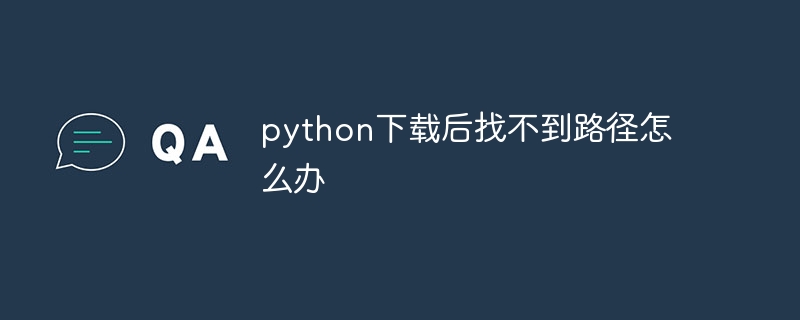
Python 下載後找不到路徑
問題: 下載Python 後為什麼找不到路徑?
回答: 可能是以下原因造成的:
#解決方案:
1. 環境變數未正確配置
- 開啟控制台(Windows)或終端機(Mac/Linux)。
- 找到「系統」(Windows)或「設定」(Mac/Linux)。
- 搜尋「環境變數」。
- 在「路徑」變數中加入 Python 執行檔的路徑,例如:
C:\Python39。
2. Python 未加入到 PATH 變數中
- #卸載 Python,然後重新安裝。
- 在安裝過程中,確保選取「將 Python 新增至 PATH」選項。
3. PATH 變數順序不正確
- #開啟「環境變數」窗口,檢查 PATH 變數中 Python 路徑的順序。
- 將 Python 路徑移到清單的頂部。
4. 使用虛擬環境
- 如果您使用虛擬環境管理 Python,則您需要啟動虛擬環境才能找到 Python 路徑。
- 使用指令
source activate或conda activate依照您的虛擬環境管理器啟動虛擬環境。
5. 檢查檔案系統權限
- #確保您有權存取 Python 執行檔的位置。
- 如果需要,請授予自己讀取/寫入/執行權限。
6. 檢查 Python 版本
- 確保您下載了與您的作業系統和架構相容的 Python 版本。
- 如果您下載了不相容的版本,請卸載並重新下載正確的版本。
7. 使用命令提示字元
- 即使您已正確配置PATH 變量,您也可能需要在命令提示字元中執行
python,而不是在腳本或IDE 中執行。 - 開啟命令提示符,導覽至包含 Python 執行檔的目錄,然後執行
python。
以上是python下載後找不到路徑怎麼辦的詳細內容。更多資訊請關注PHP中文網其他相關文章!
陳述:
本文內容由網友自願投稿,版權歸原作者所有。本站不承擔相應的法律責任。如發現涉嫌抄襲或侵權的內容,請聯絡admin@php.cn
上一篇:python證書一共有幾個等級下一篇:python證書一共有幾個等級

